Ogni file ha una sua estensione, e ognuna di queste ha la relativa (o più) applicazione dedicata in grado di aprirla, questo è un dato di fatto su ambienti Windows tanto quanto Linux e macOS, giusto? Bene. Nel caso però su un sistema tu dovessi far convivere più applicazioni in grado di lavorare lo stesso tipo di file e volessi modificare l’applicazione predefinita, come ti muoveresti?
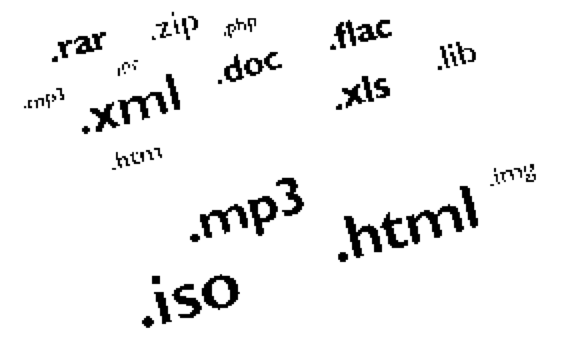
Se su Windows la cosa è talmente facile da poter essere agilmente riprodotta anche da tuo nonno, su macOS potrebbe diventare un attimo più complicato per coloro che non sono abituati a utilizzare il Terminale, soluzione sempre immediata e preferibile solo nel caso in cui tu abbia particolare confidenza e capacità di movimento al suo interno.
Fermo immediatamente quella persona in fondo al corridoio che sta urlando che sono un pirla: pur confermando quanto pensa di me (sono anni che mi alleno per migliorarmi sempre più, nda), non è sempre detto che un tasto destro → Apri con → Altro → Apri sempre con questa applicazione risolva la situazione, ho visto con i miei occhi alcuni casi (che anche io ho faticato a credere nel momento della descrizione del problema a voce) di associazione estensione-applicazione tornati al precedente stato dopo un riavvio o una più semplice chiusura del nuovo programma appena associato in maniera predefinita.
Per questo motivo ho cercato una soluzione a portata di tutti, scoprendo RCDefaultApp. Si tratta di un’estensione delle Preferenze di Sistema di macOS che raccoglie in maniera ordinata e molto pulita le associazione tra estensioni e applicazioni, proponendo un look & feel per certi versi simile a quello che Windows ha utilizzato per anni (e che in parte è stato mantenuto in Windows 10, anche se ormai avviato al pensionamento definitivo). Ti mostro qui qualche screenshot per farti capire di cosa sto parlando:
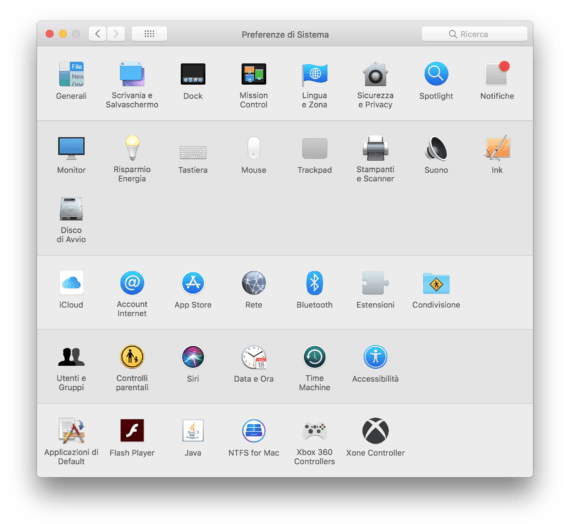
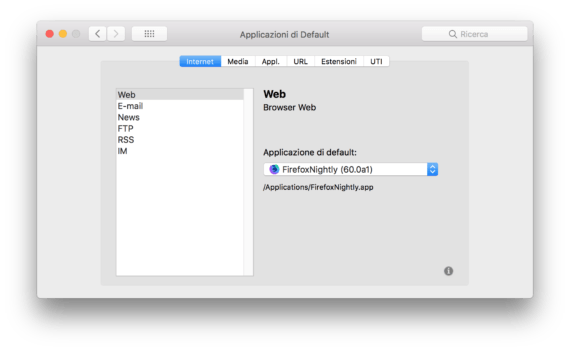
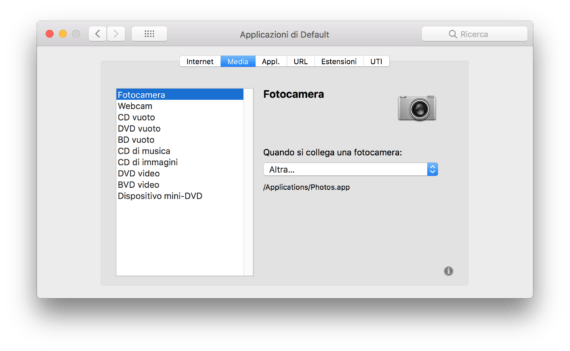
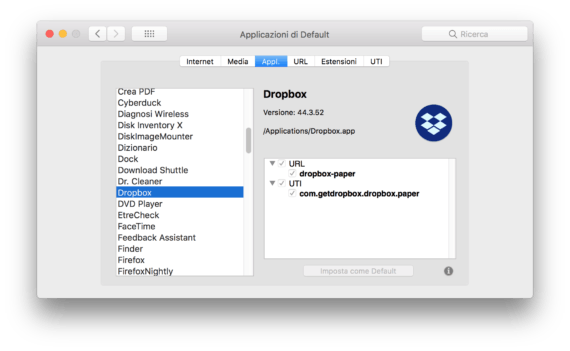
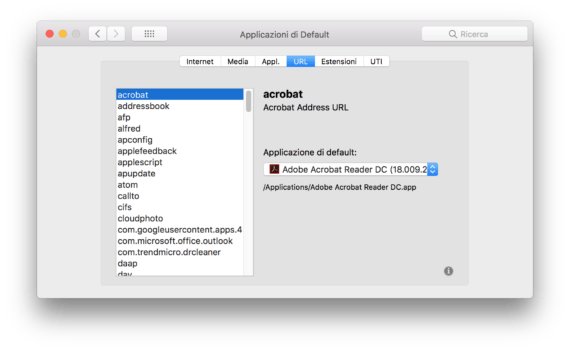
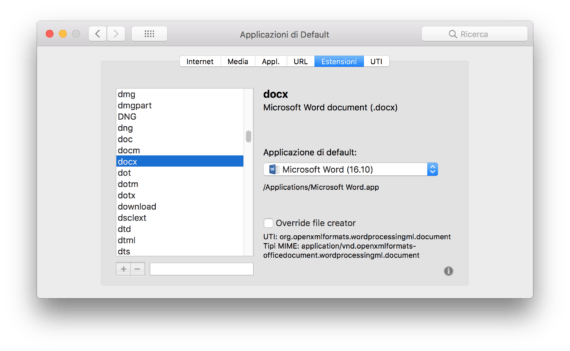
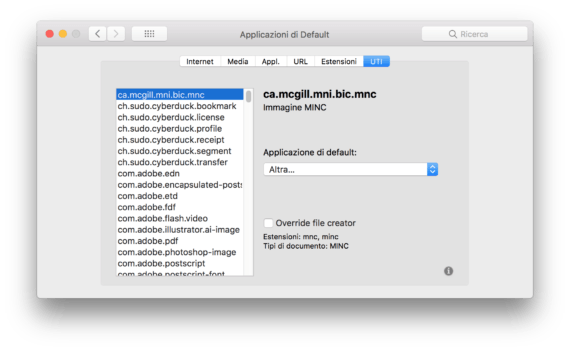
Se questo miglioramento ti piace, ti posso dire che RCDefaultApp è gratuito e che è possibile scaricare l’ultima versione dalla pagina ufficiale (rubicode.com/Software/RCDefaultApp *). Fai clic qui per scaricare direttamente il file Zip (richiede macOS 10.2 o superiore), dovrai scompattarlo e fare doppio clic su RCDefaultApp.prefPane. Ti verrà richiesto a video se installare il nuovo pannello preferenza solo sul tuo account o su tutti gli account presenti nello stesso macOS, a te la scelta (io l’ho installato solo per il mio utente, anche perché non ce ne sono altri su questo MacBook!).
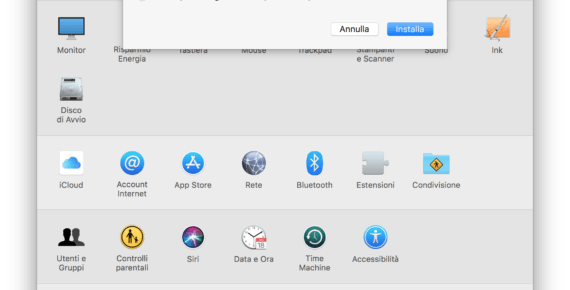
La modifica è immediatamente operativa e non serve riavviare il tuo Mac. Puoi così andare a modificare un’associazione che non ti ha dato retta in maniera definita e più convenzionale.
Buon lavoro! :-)
Immagine di copertina: Jaromír Kavan on Unsplash
(*): nella malaugurata ipotesi il sito web ufficiale non dovesse essere raggiungibile, ho caricato sul mio spazio box una copia del DMG: app.box.com/s/zxtopbs2o25v3utgzbau4ijx220h0gcb
L'articolo potrebbe non essere aggiornato
Questo post è stato scritto più di 5 mesi fa, potrebbe non essere aggiornato. Per qualsiasi dubbio lascia un commento!

